
ඇන්ඩ්රොයිඩ් ධාවනය කරන උපාංග භාවිතා කරන්නන්ගෙන් අතිමහත් බහුතරයක් Wi-Fi හරහා අන්තර්ජාලයේ වාඩි වී සිටිති. අහෝ, මෙම අංගය සැමවිටම නිවැරදිව ක්රියාත්මක නොවේ - ස්මාර්ට් ජංගම දුරකථනය හෝ ටැබ්ලටය wi-Fi සම්බන්ධ කිරීමට හෝ භාවිතා කිරීමට උත්සාහ කරන අතරතුර මැහුම් කළ හැකිය. එවැනි අවස්ථාවන්හිදී කළ යුතු දේ ඔබට පහත දැක්වේ.
ඇන්ඩ්රොයිඩ් උපාංගවල WI-FI සමඟ ගැටළු ඇන්ඩ්රොයිඩ් උපාංග සහ ඒවා විසඳීමට ක්රම
ස්මාර්ට්ෆෝන් හෝ ටැබ්ලට් පරිගණකවල WI-FI සන්නිවේදනයන් ඇතුළත් කිරීම පිළිබඳ ප්රධාන ගැටළුව මෘදුකාංග ගැටළු හේතුවෙන් සිදු වේ. දෘඩාංග අක්රියතාවයකට හැකි නමුත් එය තරමක් දුර්ලභ ය. අසමත්වීම් විසඳීමේ ක්රම සලකා බලන්න.ක්රමය 1: උපාංගය නැවත ආරම්භ කිරීම
බැලූ බැල්මට තවත් බොහෝ දෙනෙක්, මෘදුකාංගයේ අහඹු ලෙස අසමත් වීම නිසාත්, සුපුරුදු නැවත පණගැන්වීම මගින් නිවැරදි කළ හැකිය. රෝගීන්ගෙන් 90% ක්ම, එය උපකාරී වනු ඇත. එසේ නොවේ නම් - තවදුරටත් යන්න.
ක්රමය 2: වේලාව සහ දිනය වෙනස් කරන්න
සමහර විට විකාරයෙන් පිළිගත් කාලය සහ දින සැකසුම් නිසා Wi-Fi අසමත් වීම සිදුවිය හැකිය. ඒවා මාතෘකාවට වෙනස් කරන්න - මෙය එවැනි ක්රමයකින් සිදු කෙරේ.
- "සැකසීම්" වෙත යන්න.
- "දිනය සහ වේලාව" යන අයිතමය සොයන්න - රීතියක් ලෙස එය සාමාන්ය සැකසුම් අතර පිහිටා ඇත.

මෙම පටිත්ත ඇතුළත් කරන්න.
- වරක්, ස්වයංක්රීයව සුසර කිරීමේ දිනය හා වේලාව විහිදුවන පළමු දෙය එය සක්රීය නම්.
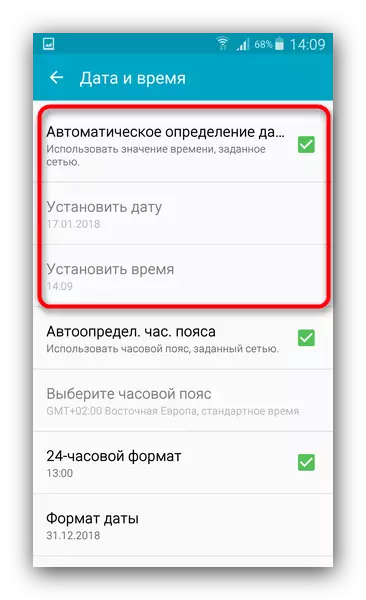
අදාළ අයිතම ක්ලික් කිරීමෙන් වත්මන් දර්ශක සකසන්න.
- Wi-Fi හා සම්බන්ධ වීමට උත්සාහ කරන්න. ගැටලුව මේ තුළ අවසන් වුවහොත් - අසාර්ථකත්වයකින් තොරව සම්බන්ධතාවය සිදුවනු ඇත.
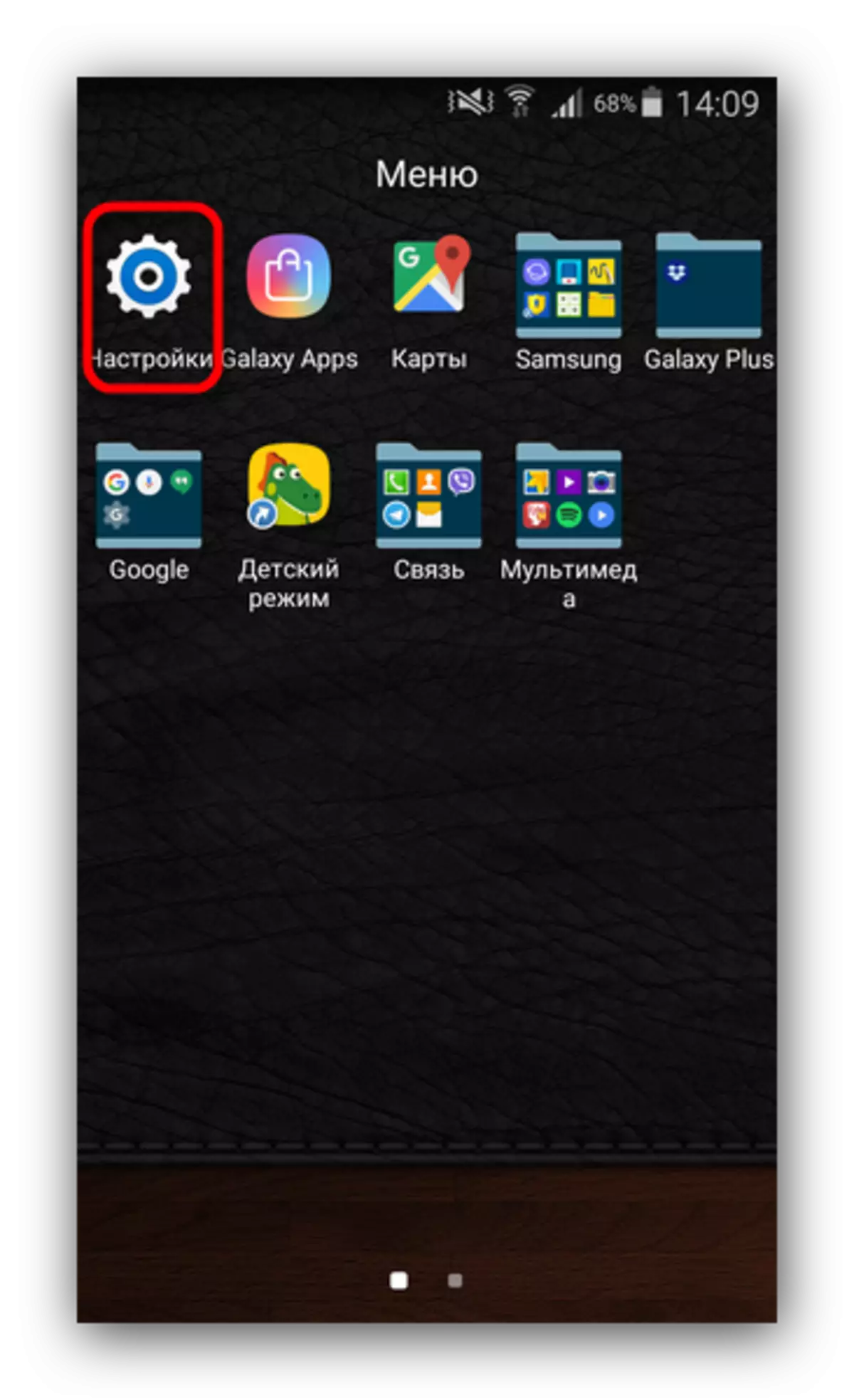
ක්රමය 3: මුරපදය යාවත්කාලීන කිරීම
දෝශ නිරාකරණය සඳහා වඩාත් පොදු හේතුවක් වන්නේ ස්මාර්ට් ජංගම දුරකථනය හෝ ටැබ්ලටය හඳුනාගත නොහැකි වයි-ෆයි ජාල මුරපදය වෙනස් කිරීමයි. මෙම අවස්ථාවේ දී, පහත සඳහන් දේ කිරීමට උත්සාහ කරන්න.
- "සැකසීම්" වෙත පිවිසෙන්න, නමුත් මේ වතාවේ ඔබ "Wi-Fi" සොයා ගන්නා ජාල සම්බන්ධතා කණ්ඩායම අනුගමනය කරන්න.

මෙම අයිතමය වෙත යන්න.
- සම්බන්ධ වන ජාලය තෝරන්න, සහ එය මත ක්ලික් කරන්න.
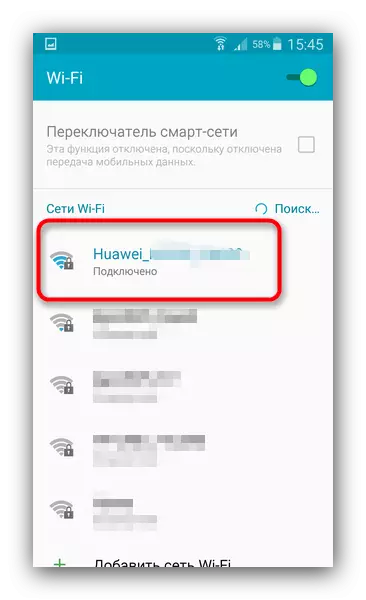
උත්පතන කවුළුව තුළ, "අමතක කරන්න" හෝ "මකන්න" ක්ලික් කරන්න.
- මෙම ජාලයට යොමු කිරීම, මේ වතාවේ යාවත්කාලීන කළ මුරපදය හඳුන්වා දීම.
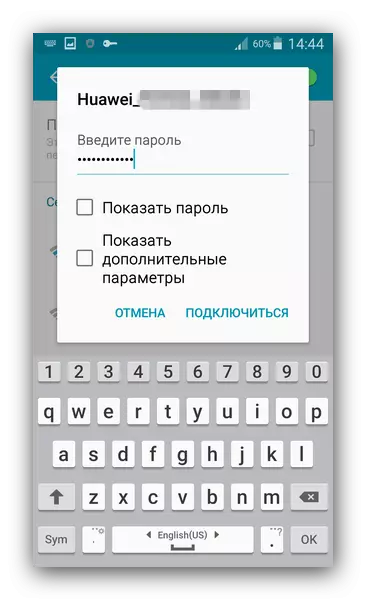
ගැටලුව තුරන් කළ යුතුය.
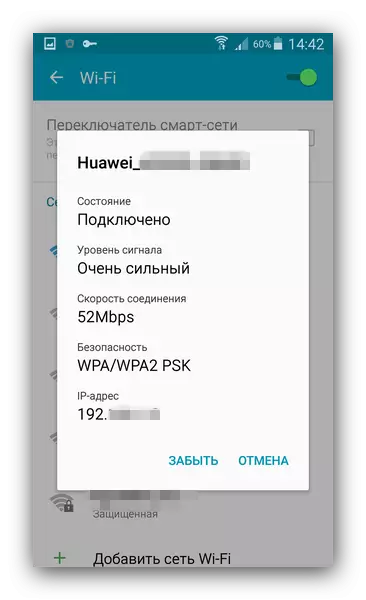
මෙම ක්රියාව අකාර්යක්ෂම විය හැකිද? ඊළඟ පැත්තට යන්න.
ක්රමය 4: රවුටරය පිළිබිඹු කිරීම
දුරකථනයෙන් හෝ ටැබ්ලටයේ Wi-Fi සමඟ ඇති වන ගැටළු වලට නිරන්තර හේතු වලින් එකක් වැරදිකරු සැකසුම්: SSID හඳුනාගැනුම අගය කිරීම සඳහා සහාය නොදක්වන ආකාරයේ ආරක්ෂණ වර්ගය හෝ සන්නිවේදන ප්රොටෝකෝලය, වැරදි නාලිකාවක් හෝ ගැටළු. රවුටරයේ නිවැරදි ගැලපීම පිළිබඳ උදාහරණයක් පහත දැක්වමේදී ඉගෙන ගත හැකිය.තව දුරටත් කියවන්න: ඇන්ඩ්රොයිඩ් හි දුරකථනය Wi-Fi හා සම්බන්ධ නොවිය හැකි නම් කුමක් කළ යුතුද?
මෙම ලිපි සමඟ එය අතිරික්ත නොවනු ඇත.
මෙයද බලන්න:
රවුටරය සැකසීම
ලැප්ටොප් පරිගණකයකින් Wi-Fi බෙදා හැරීම සඳහා වැඩසටහන්
ලැප්ටොප් එකකින් වයි-ෆයි
ක්රමය 5: වෛරස් ආසාදන ඉවත් කිරීම
බොහෝ විට, විවිධාකාර ඇන්ඩ්රොයිඩ් ගැටළු වලට හේතුව වෛරස් ආසාදන විය හැකිය. Wi-Fi සමඟ ඇති ගැටළු වලට අමතරව, වෙනත් රෝග ලක්ෂණ ඊට අමතරව, වෙනත් රෝග ලක්ෂණ වලට අමතරව (හදිසියේම අනපේක්ෂිත ස්ථානවල වෙළඳ දැන්වීම් උදාසීනව ඇති කරයි ", අතුරුදහන් වීම හෝ ප්රතිවිරුද්ධ දෙය නොදන්නා යෙදුම් පෙනේ) - ප්රතිවිරුද්ධ දෙය නොදන්නා කරුණකි) - ඔබ අ අනිෂ්ට මෘදුකාංගවලට ගොදුරු වන්න.
මෙම අවාසනාව සමඟ සාර්ථකව කටයුතු කිරීම ඉතා සරලයි - ප්රති-වයිරස ස්ථාපනය කර ඩිජිටල් "තුවාල" සඳහා පද්ධතිය පරිලෝකනය කරන්න. රීතියක් ලෙස, බොහෝ නොමිලේ විසඳුම් වලට පවා ආසාදන හඳුනාගෙන ඉවත් කළ හැකිය.
ක්රමය 6: කර්මාන්තශාලා යළි පිහිටුවීම
එය පරිශීලකයා මූල ස්ථාපනය කිරීම, පද්ධති කොටස වෙත ප්රවේශ වීම සහ පද්ධති ලිපිගොනු වල යමක් නරක් විය හැකිය. හෝ මීට පෙර සඳහන් කළ විට, වෛරසය පද්ධතියට නිවැරදි කළ හානියට අපහසු වීම දුෂ්කර ය. මෙම අවස්ථාවේ දී, "අධික කාලතුවක්කු" භාවිතා කිරීම අවශ්ය වේ - කර්මාන්තශාලා සැකසුම් වෙත යළි පිහිටුවන්න. වැඩසටහන් බොහොමයක් කර්මාන්තශාලා තත්ත්වය යථා තත්වයට පත් කිරීම යථා තත්ත්වයට පත් කිරීම නිවැරදි වනු ඇත, කෙසේ වෙතත්, ගෘහස්ථ ධාවකයේ ගබඩා කර ඇති දත්ත ඔබට බොහෝ දුරට ඉඩ ඇත.ක්රමය 7: දැල්වීම
කර්මාන්තශාලා සැකසුම් සවි නොකරන පද්ධතියේ වඩාත් බරපතල ගැටළු නිසා Wi-Fi හි ගැටළු ඇතිවිය හැකිය. විශේෂයෙන් සමාන ගැටළුවක් වන්නේ අභිරුචි (තෙවන පාර්ශවීය) ස්ථිරාංග පිළිබඳ ලක්ෂණයකි. කාරණය බොහෝ විට Wi-Fi මොඩියුල රියදුරු හිමිකාරීත්වය ද, නිෂ්පාදකයා ඔවුන්ගේ ප්රභව කේතය නිපදවන්නේ නැත, එබැවින් අභිරුචි ස්ථිරාංගවල ආදේශක ස්ථාපනය කර ඇති අතර ඒවා සෑම විටම නිශ්චිත උපාංගයක නොබිය හැකිය.
ඊට අමතරව, ඊළඟ යාවත්කාලීනයේ ගැටළු කේතයක් අඩංගු වන විට නිල ස්ථිරාංග මත ගැටළුව ඇතිවිය හැකිය. පළමුවැන්නා තුළ සහ දෙවන නඩුවේදී, හොඳම ක්රමය උපාංගය දැල්වෙනු ඇත.
ක්රමය 8: සේවා මධ්යස්ථානයට පිවිසෙන්න
ගැටළු වලට ඇති දුර්ලභ හා අප්රසන්න හේතුව සන්නිවේදන මොඩියුලයේ අඩුපාඩු වේ. මෙම පෙළගැස්ම බොහෝ දුරට ඉඩ ඇත්තේ ඉහත සඳහන් කිසිදු ක්රම කිසිවක් ගැටළුව විසඳීමට නොහැකි විය. සමහර විට ඔබට දෝෂ සහිත නියැදියක් හෝ උපාංගය බලපෑමට හෝ ජලය සමඟ සම්බන්ධ වීමට හානි විය හැකිය. විශේෂ ists යින්ගේ ගමනක් නොමැතිව එක් ආකාරයකින් හෝ වෙනත් ආකාරයකින් කරන්න එපා.
ඇන්ඩ්රොයිඩ් ධාවනය වන උපාංගයේ Wi-Fi වැඩ පිළිබඳ ගැටළුව නිවැරදි කිරීමට අපි හැකි සෑම ආකාරයකින්ම බැලුවෙමු. ඔවුන් ඔබට උදව් කරනු ඇතැයි අපි බලාපොරොත්තු වෙමු.
